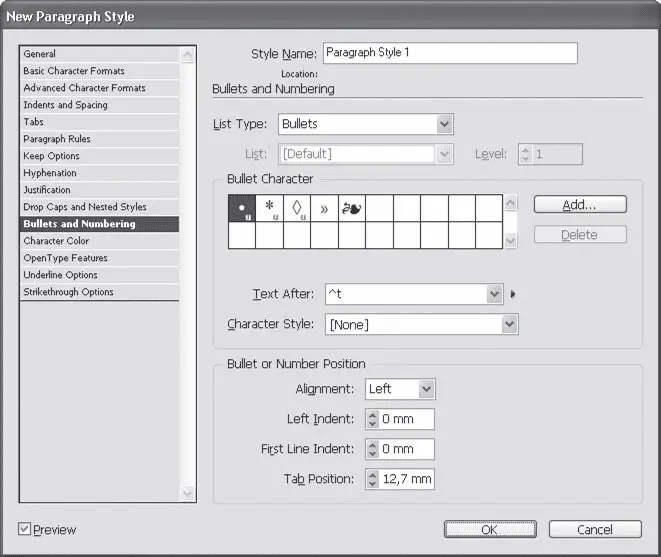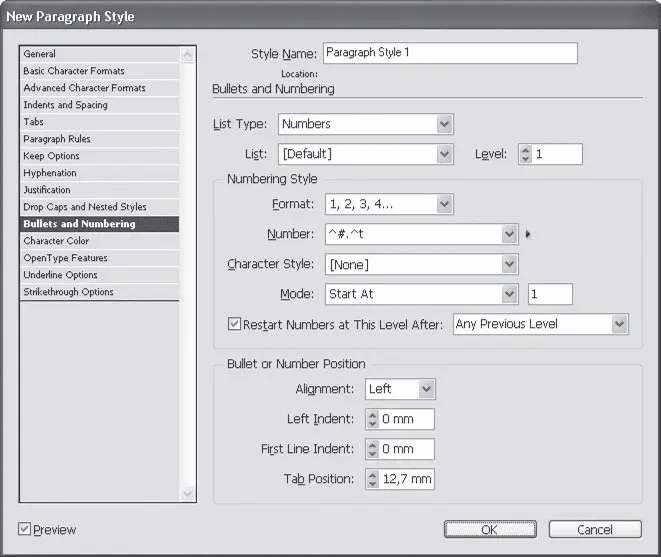• Bullets(Маркеры) – с помощью этого значения создаются маркированные списки;
• Numbers(Цифры) – с помощью этого значения создаются нумерованные списки.
Содержимое окна меняется в зависимости от того, с каким типом списков мы работаем: отображаются только актуальные для этого вида списков настройки.
При выборе значения Bullets(Маркеры) и создании маркированных списков отображается группа настроек Bullet Character(Символ маркера) (рис. 17.22), позволяющая задать символ (значок), который будет начинать строку списка. Можно выбрать один из отображающихся в списке значков или же воспользоваться кнопкой Add(Добавить) и выбрать любой символ любого шрифта, который будет использоваться в качестве маркера.
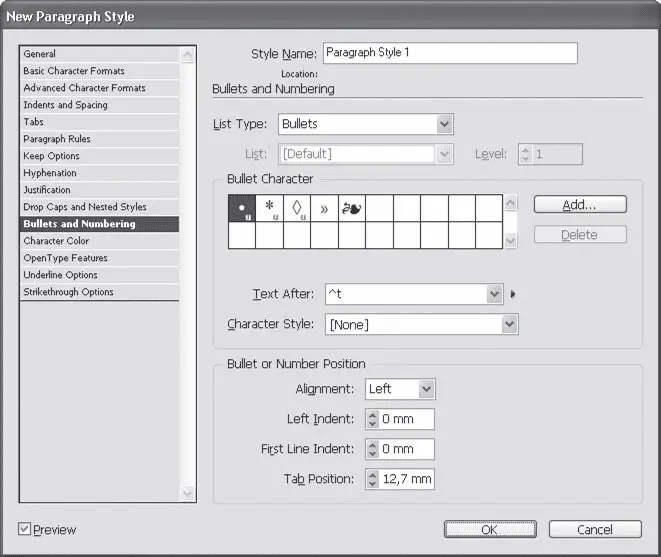
Рис. 17.22. Диалоговое окно настроек стиля абзацев, раздел Bullets and Numbering (Маркированные и нумерованные списки), настройки маркированных списков
Поле Text After(Текст после) позволяет указать, каким символом будут разделяться маркер и текст строки. В этом поле используется та же система записи специальных символов, что и при поиске и замене, а с помощью дополнительного меню списка можно выбрать специальные символы: пробелы разной ширины, знак табуляции, тире и т. д. Разделять маркер и текст строки может как один символ, так и несколько.
Раскрывающийся список Character Style(Стиль символов) позволяет оформить символ маркера с помощью определенного стиля. Это может быть необходимо в том случае, если вы выбрали символ маркера из символьного шрифта – и этого символа просто нет в гарнитуре, используемой для оформления строки текста; в таком случае символьный стиль может изменить гарнитуру шрифта для символа маркера.
При выборе в раскрывающемся списке List Type(Тип списка) значения Numbers(Цифры) становятся активными раскрывающийся список List(Список) и поле Level(Уровень), а также отображается группа настроек Numbering Style(Стиль нумерации) (рис. 17.23).
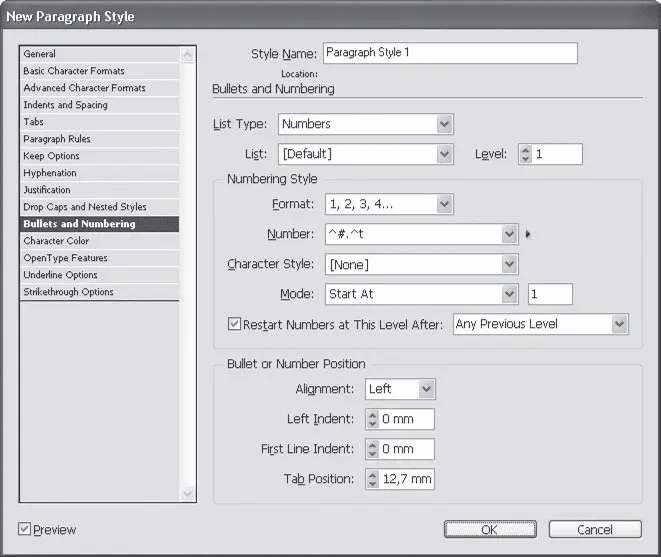
Рис. 17.23. Диалоговое окно настроек стиля абзацев, раздел Bullets and Numbering (Маркированные и нумерованные списки), настройки нумерованных списков
Когда оформляемые строки являются не самостоятельным списком, а частью большого списка (он может быть даже разбросан в разных файлах, объединенных в одну книгу), необходимо создать логический список и таким образом объединить находящиеся в разных частях документа (или нескольких документов) списки в один; это позволит создать цельную продолжающуюся нумерацию для всего списка. Для выполнения такой операции предназначен раскрывающийся список List(Список).
В поле Level(Уровень) указывается уровень списка – являются ли эти строки самостоятельными или служат «расшифровкой» одного из пунктов родительского списка, то есть представляют собой вложенный список. Первый уровень означает, что список самостоятельный (и может включать в себя вложенные), список второго уровня является вложенным в список первого уровня и т. д.
Конечно же, такие иерархичные списки применяются в основном в научных документах и вряд ли будут задействованы, если вы работаете с художественной литературой.
В области Numbering Style(Стиль нумерации) указывается, как именно следует программе нумеровать строки списка. Раскрывающийся список Format(Формат) позволяет определить формат нумерации:
• None(Нет) – эта команда отключает отображение нумерации строк; тем не менее, собственно нумерация останется; с помощью этой настройки можно не отображать номер, скажем, у пятого и шестого пунктов списка, но нумеровать их программа все равно будет, и после них будет следовать седьмой пункт;
• 1, 2, 3, 4…– эта команда нумерует строки списка арабскими цифрами;
• 01,02,03…– этот вариант также использует арабские цифры, но пункты с первого по девятый нумеруются двумя цифрами, с нулем впереди;
• I, II, III, IV…– это значение позволяет нумеровать пункты списка римскими цифрами;
• i, ii, iii, iv…– эта команда нумерует пункты списка строчными арабскими цифрами (используя строчные латинские буквы); этот вариант нумерации не используется в русскоязычной типографике;
• A, B, C, D…– это значение позволяет нумеровать пункты списка заглавными латинскими буквами (к сожалению, нумерация буквами кириллицы в Adobe InDesign на сегодня не предусмотрена);
Читать дальше
Конец ознакомительного отрывка
Купить книгу